
Не удалось обновить программное обеспечение iPhone: как плавно обновиться до iOS 18/17/16?

«У меня возникла проблема с iPhone 14. Всякий раз, когда я пытаюсь обновиться до iOS 16.5.1, я получаю сообщение об ошибке «Ошибка обновления программного обеспечения — произошла ошибка при загрузке iOS 16.5.1».»
- с Реддита
При обновлении программного обеспечения iPhone многие пользователи могут столкнуться с проблемой «Ошибка обновления программного обеспечения iPhone». Эта ситуация может сбивать с толку и разочаровывать, особенно при попытке обновиться до последней версии iOS 18/17, чтобы насладиться новыми функциями или исправить ошибки. В этой статье будут рассмотрены распространенные причины сбоев обновления программного обеспечения iPhone и предложены решения, которые помогут пользователям успешно завершить обновление программного обеспечения.
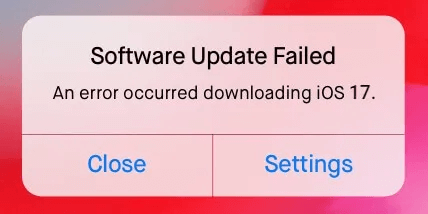
Когда я пытаюсь обновить свой iPhone , он говорит об ошибке. Тогда почему мое обновление программного обеспечения не удалось? Ошибки обновления программного обеспечения iPhone могут быть вызваны различными факторами. Вот некоторые распространенные причины:
Даже если обновление вашего iPhone не удалось загрузить, не беспокойтесь. Это не вечная проблема, и ее можно решить с помощью простых решений. Ознакомьтесь с этими шагами, которые помогут вам обновить программное обеспечение на вашем iPhone.
Плохое сетевое соединение является одной из основных причин сбоев обновлений iPhone. При обновлении iOS убедитесь, что у вашего интернет-соединения хорошая скорость.
Вы можете проверить свою сеть, выполнив следующие действия:
Шаг 1. Убедитесь, что ваш iPhone подключен к сети Wi-Fi, а не использует сотовые данные.
Шаг 2. Перейдите в «Настройки» > «Wi-Fi» и убедитесь, что вы подключены к стабильной сети.
Шаг 3. Если проблема не устранена, попробуйте сбросить настройки сети:

Иногда на серверах Apple могут возникать проблемы, приводящие к сбоям обновления. Текущее состояние сервера можно проверить, посетив страницу состояния системы Apple . Если возникла проблема с серверами Apple, рекомендуется попробовать обновиться позже.

Если загруженный пакет программного обеспечения поврежден, обновление не удастся. Вы можете попробовать удалить загруженный пакет обновления программного обеспечения и загрузить его снова.
Вот как это сделать:
Шаг 1. Перейдите в «Настройки» > «Основные» > «Хранилище iPhone».
Шаг 2. Найдите обновление в списке приложений.
Шаг 3. Выберите обновление и нажмите «Удалить обновление».

Шаг 4. Вернитесь в «Настройки» > «Основные» > «Обновление программного обеспечения» и загрузите последнее обновление.

Ошибка «Не удалось установить обновление программного обеспечения» может появиться, если на устройстве недостаточно места. Поэтому вам следует освободить место для хранения , удалив ненужные приложения, видео, кеш, ненужные файлы и т. д.
Для этого выполните следующие действия:
Шаг 1. Откройте «Настройки» > «Основные» > «Хранилище iPhone», чтобы просмотреть пространство, используемое каждым приложением.

Шаг 2. Удалите все приложения и данные, которые вы больше не используете, чтобы обеспечить достаточно места для загрузки обновления.
Перезагрузка iPhone может решить некоторые временные проблемы с программным обеспечением, в том числе исправить ошибку обновления iOS 18/17. Кнопки, которые необходимо нажать для перезагрузки, могут различаться в зависимости от модели.

Если обновление программного обеспечения Apple через приложение «Настройки» по-прежнему не удается, попробуйте выполнить обновление через iTunes. Вот шаги:
Шаг 1. Установите последнюю версию iTunes на компьютер.
Шаг 2. Подключите устройство к ПК, откройте iTunes и выберите свой iPhone.
Шаг 3. Нажмите «Сводка» > «Проверить наличие обновлений» > «Загрузить и обновить».
Шаг 4. Затем введите пароль, чтобы начать обновление iOS 18/17.

Прочтите следующую статью, чтобы узнать, как обновить iPhone без iTunes.
Как обновить iPhone без iTunes с помощью трех новых подходов?Вы также можете обновить iPhone, загрузив файл IPSW. Файлы IPSW представляют собой загрузки прошивки для конкретных версий iOS . Их можно использовать для обновления iOS вручную.
Вот как это сделать:
Шаг 1. Перейдите на https://ipsw.me/ и загрузите файл IPSW на ПК/ Mac .

Шаг 2. Откройте iTunes и подключите iPhone к компьютеру.
Шаг 3. На вкладке «Сводка» найдите и нажмите кнопку «Восстановить iPhone».
Шаг 4. Удерживая клавишу «Shift», нажмите «Восстановить iPhone». ( iPhone не восстанавливается ?)
Шаг 5. Выберите загруженный файл IPSW. iTunes установит выбранную версию iOS на ваш iPhone.

Шаг 6. После завершения установки выполните восстановление из созданной вами резервной копии, чтобы восстановить все ваши данные.
Если после выполнения всех вышеперечисленных шагов проблема с обновлением программного обеспечения iPhone все еще не решена, лучшим вариантом может быть использование профессионального инструмента для восстановления системы iOS . iOS System Recovery — один из таких инструментов. Это может помочь решить различные проблемы с системой iOS , такие как сбои обновления, циклы загрузки, зависание iPhone на логотипе Apple и т. д., без потери данных и восстановления нормальной работы вашего устройства.
Основные моменты восстановления системы iOS :
Вот как использовать iOS System Recovery, чтобы исправить проблему с ошибкой обновления программного обеспечения iPhone:
01 Загрузите и установите iOS System Recovery на свой компьютер. Откройте программное обеспечение и подключите устройство iOS к компьютеру с помощью USB-кабеля. В главном интерфейсе выберите опцию «Восстановление системы iOS ».

02 Выберите «Стандартный режим» для ремонта устройства, чтобы избежать потери данных. Нажмите «Подтвердить», чтобы продолжить.

03 Проверьте данные вашего устройства, затем нажмите кнопку «Восстановить», чтобы загрузить пакет прошивки и устранить ошибку обновления iOS 18.

Сбои обновления программного обеспечения iPhone могут доставлять неприятности, но различные методы ремонта, описанные в этой статье, могут помочь решить проблему. Если вы предпочитаете более безопасное решение, гарантирующее отсутствие потери данных при ремонте вашего iPhone, мы настоятельно рекомендуем использовать iOS System Recovery . Это может помочь вам успешно обновить ваше устройство, сохранив при этом ваши данные в безопасности.
Похожие статьи:
Как исправить зависание iPhone при проверке обновления? 15 исправлений в 2024 году
Как отменить обновление на iPhone 15/14/13? (Проверенные советы)
Ваш iPhone или iPad не может проверить наличие обновлений? [100% полезных советов]
13 проверенных способов преодолеть проблемы iOS 17, не требующие установки

 Восстановление iPhone
Восстановление iPhone
 Не удалось обновить программное обеспечение iPhone: как плавно обновиться до iOS 18/17/16?
Не удалось обновить программное обеспечение iPhone: как плавно обновиться до iOS 18/17/16?